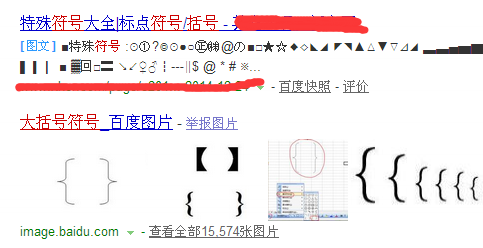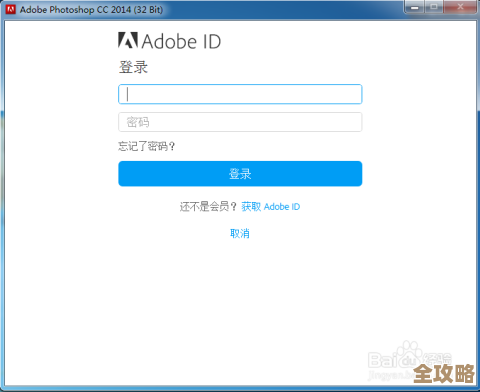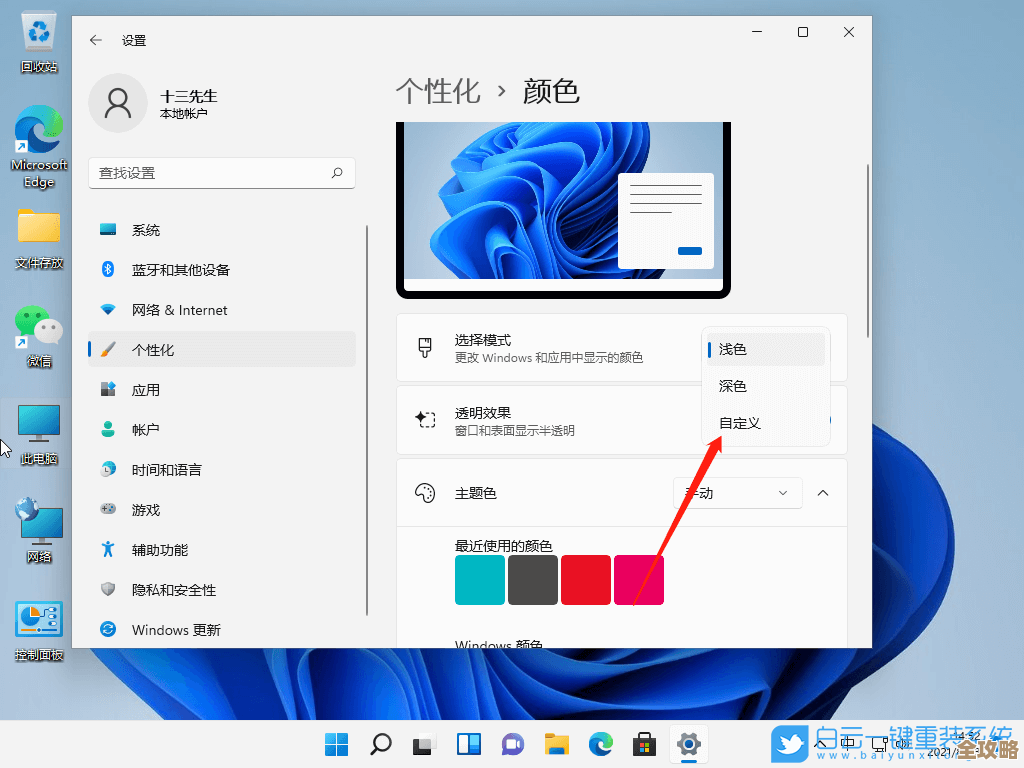福昕PDF实用教程:解锁高效编辑与专业处理技巧,助力文档管理升级
- 问答
- 2025-11-15 14:56:55
- 2
福昕PDF编辑器是一款功能强大的工具,但很多人可能只用了它最基本的功能,要真正实现高效编辑和专业处理,需要掌握一些核心技巧,这篇教程将带你解锁这些技巧,让你的文档管理工作变得更轻松。
我们来说说最常用的编辑功能,很多人以为PDF不能直接改字,其实不然,根据福昕高级PDF编辑器官方功能介绍,你可以像在Word里一样,直接点击文本进行修改,但这里有个关键点:编辑时要注意文本的格式框,有时候你点击后会出现一个虚线框,这个框范围内的文字可以统一调整字体、大小和颜色,如果你想添加新文字,需要使用“添加文本”工具,这样输入的文字可以自由移动位置,不受原有格式框的限制。
对于PDF里的图片,处理起来也很简单,你只需要右键点击图片,选择“编辑图像”,就可以进行裁剪、旋转或者直接替换成另一张图片,福昕知识库提到,在专业版中,你甚至可以使用“编辑对象”工具来调整图片的亮度、对比度,或者设置阴影、边框等效果,让文档看起来更专业。
PDF的页面管理是提升效率的重点,当你需要合并多个PDF文件时,福昕的“合并文件”功能非常直观,你只需要把要合并的文件拖进列表,然后用鼠标拖动就能调整前后顺序,合并后会自动生成一个完整的目录,非常方便,根据福昕PDF编辑器用户手册,如果你收到的PDF页面顺序是乱的,可以使用“组织页面”功能,这个界面会以缩略图形式展示所有页面,你可以像拖拽手机图标一样,轻松调整页面顺序,或者直接删除、旋转甚至提取其中某些页面为一个新PDF文件,如果扫描的PDF是颠倒的,全选页面后一键旋转就能批量纠正。
在处理扫描件或图片生成的PDF时,OCR(光学字符识别)功能是核心,福昕的帮助文档强调,使用前一定要先选择正确的语言,比如文档是中文的,就必须在OCR设置里勾选“简体中文”,否则识别准确率会非常低,识别完成后,原本是图片的文字就变成了可搜索、可选择的文本,这样你就可以直接复制里面的文字内容,或者进行编辑了。
注释和审阅功能在团队协作中必不可少,福昕提供了丰富的高亮、下划线、删除线工具来标记重点,但更高效的是“图章”和“注释摘要”功能,根据福昕的官方教程,你可以使用“已批准”、“待审核”等预设图章快速批注,也可以创建自定义图章,当多人对一份PDF进行批注后,内容可能会很杂乱,这时可以使用“注释摘要”功能,它会将所有评论、标记集中生成在一个新的PDF文档里,一目了然,方便汇总意见。
是关于文档的安全性和最终处理,福昕PDF编辑器允许你为PDF设置密码保护,防止他人随意打开或打印、修改,在“保护”选项卡中,你可以分别设置文档打开密码和权限密码,另一个实用技巧是“优化PDF”功能,如果你的PDF文件太大,不便于邮件发送,可以使用这个功能,它会通过压缩图片、删除冗余信息等方式减小文件体积,同时基本保持视觉质量不受影响,根据福昕软件的技术支持文章,在优化时可以选择“标准”或“低文件大小”等不同预设,在文件大小和清晰度之间找到平衡。
掌握这些从基础编辑到页面管理,再到OCR识别和安全性设置的技巧,你就能真正把福昕PDF编辑器用活,大大提升日常学习和工作中的文档处理效率,实现文档管理的升级。

本文由颜泰平于2025-11-15发表在笙亿网络策划,如有疑问,请联系我们。
本文链接:http://waw.haoid.cn/wenda/62510.html